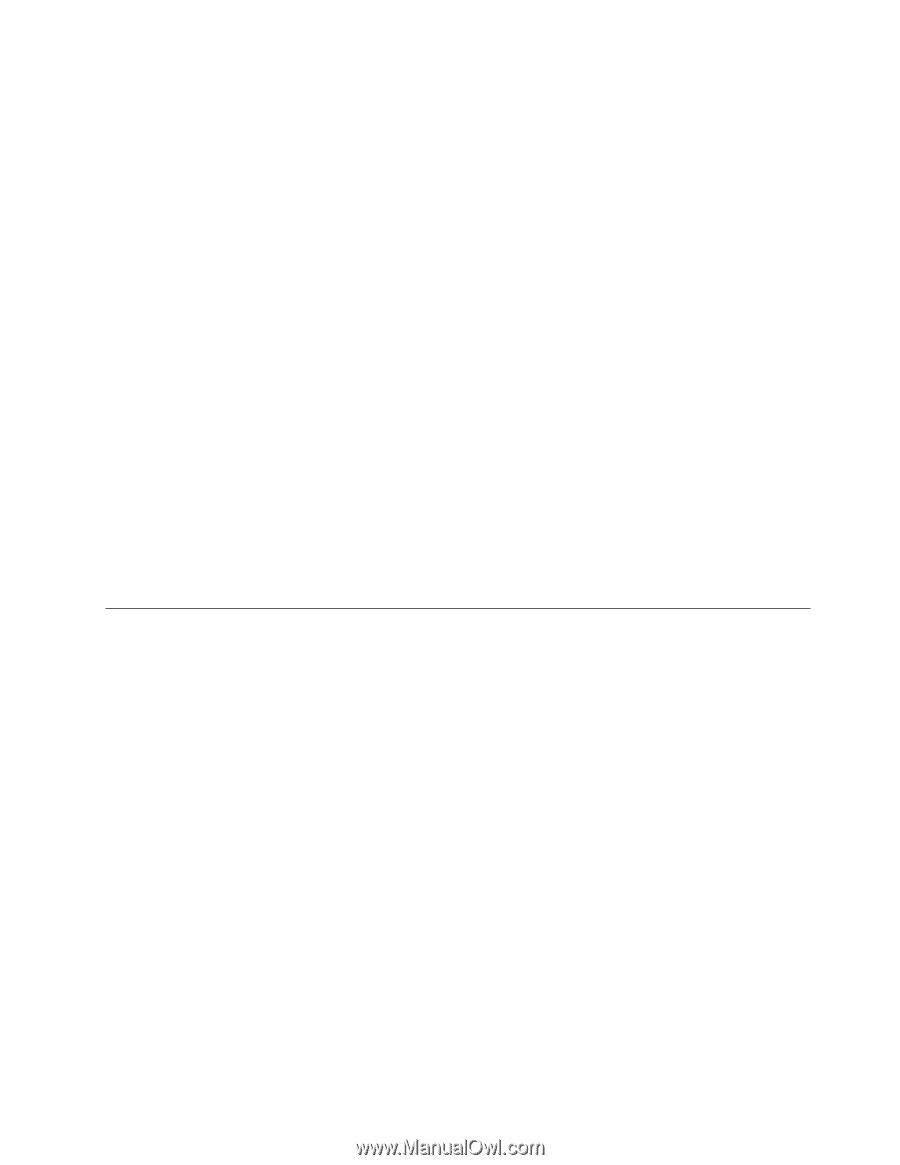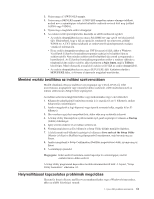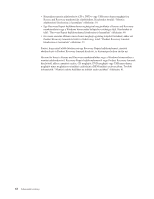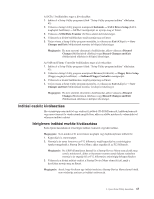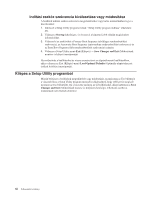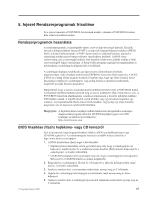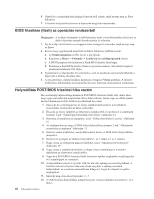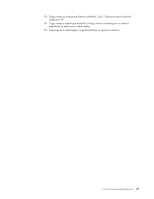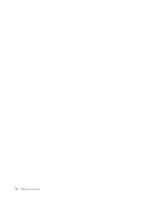Lenovo ThinkCentre A62 (Hungarian) User guide - Page 73
Indítási, eszköz, kiválasztása, Ideiglenes, indítási
 |
View all Lenovo ThinkCentre A62 manuals
Add to My Manuals
Save this manual to your list of manuals |
Page 73 highlights
A SATA 1 beállításához tegye a következőket: 1. Indítsa el a Setup Utility programot (lásd: "Setup Utility program indítása" oldalszám: 63). 2. Válassza a Setup Utility program menüjének Eszközök → SATA Drives Setup (SATA meghajtók beállítása) → SATA 1 menüpontját, és nyomja meg az Entert. 3. Válassza a 32 Bit Data Transfer (32 bites adatátvitel) lehetőséget. 4. Válassza ki a kívánt beállításokat, majd nyomja meg az Entert. 5. Térjen vissza a Setup Utility program menüjébe, és válassza az Exit (Kilépés) → Save Changes and Exit (Módosítások mentése és kilépés) lehetőséget. Megjegyzés: Ha nem szeretné elmenteni a beállításokat, akkor válassza a Discard Changes (Módosítások eldobása) vagy Discard Changes and Exit (Módosítások eldobása és kilépés) lehetőséget. Az OnBoard Floppy Controller beállításához tegye a következőket: 1. Indítsa el a Setup Utility programot (lásd: "Setup Utility program indítása" oldalszám: 63). 2. Válassza a Setup Utility program menüjének Devices (Eszközök) → Floppy Drive Setup (Floppy meghajtó beállítása) → OnBoard Floppy Controller menüpontját. 3. Válassza ki a kívánt beállításokat, majd nyomja meg az Entert. 4. Térjen vissza a Setup Utility program menüjébe, és válassza az Exit (Kilépés) → Save Changes and Exit (Módosítások mentése és kilépés) lehetőséget. Megjegyzés: Ha nem szeretné elmenteni a beállításokat, akkor válassza a Discard Changes (Módosítások eldobása) vagy Discard Changes and Exit (Módosítások eldobása és kilépés) lehetőséget. Indítási eszköz kiválasztása Ha a számítógép nem indul el egy eszközről, például CD-ROM lemezről, hajlékonylemezről vagy merevlemezről a várakozásnak megfelelően, akkor az alábbi módszerek valamelyikével válasszon indítási eszközt. Ideiglenes indítási eszköz kiválasztása Ezen eljárás használatával tetszőleges indítási eszközről végezhet indítást. Megjegyzés: Nem minden CD, merevlemez meghajtó vagy hajlékonylemez tölthető be. 1. Kapcsolja ki a számítógépet. 2. Nyomja le és tartsa lenyomva az F12 billentyűt, majd kapcsolja be a számítógépet. Amikor megjelenik a Startup Device Menu, akkor engedje fel az F12 billentyűt. Megjegyzés: Ha USB billentyűzetet használ és a Startup Device Menu nem jelenik meg ezzel a módszerrel, akkor a folyamatos nyomva tartás helyett ismételten nyomja le és engedje fel az F12 billentyűt a számítógép bekapcsolásakor. 3. Válassza ki a kívánt indítási eszközt a Startup Device Menu elemei közül, majd a kezdéshez nyomja meg az Entert. Megjegyzés: Azzal, hogy kiválaszt egy indítási eszközt a Startup Device Menu elemei közül, nem módosítja tartósan az indítási szekvenciát. 4. fejezet Setup Utility használata 65